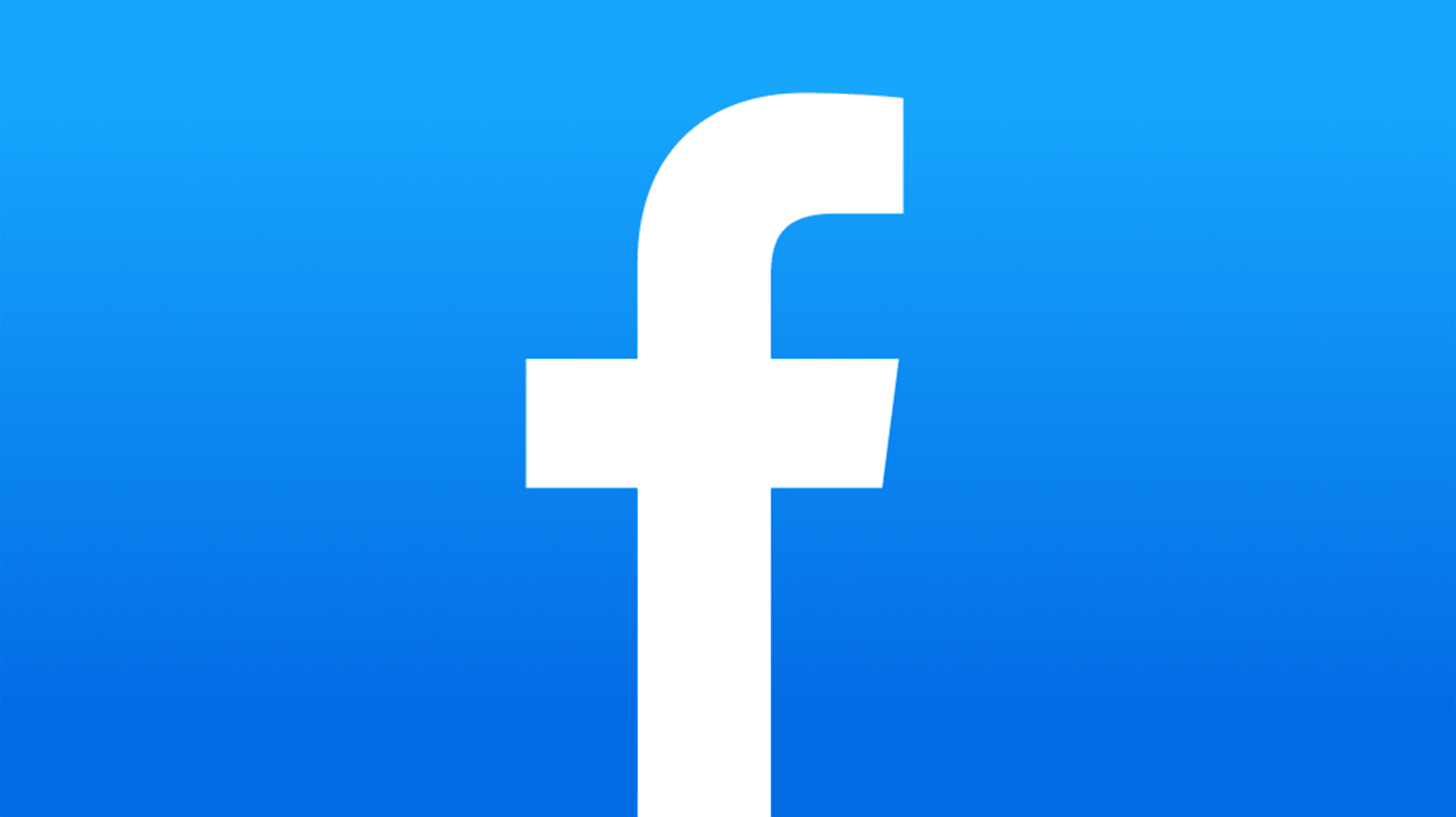Lorsque vous lancez le site Web de Facebook sur votre iPhone, vous remarquerez que votre navigateur Web charge la version mobile du site. Si vous souhaitez accéder à la version de bureau de Facebook, il existe un moyen de le faire dans Safari, Chrome, Edge et Firefox.
Sur votre iPhone, presque tous les navigateurs Web offrent la possibilité de demander la version de bureau d’un site. Lorsque vous utilisez cette fonctionnalité, votre navigateur charge la version du site que vous verriez sur un ordinateur de bureau.
Afficher la version de bureau de Facebook dans Safari pour iPhone
Si vous utilisez Safari comme navigateur principal sur votre iPhone, il est facile de faire en sorte que ce navigateur charge la version informatique de Facebook.
Pour commencer, lancez Safari sur votre iPhone et accédez au site Facebook. Il chargera la version mobile.

Lorsque le site est chargé, en bas de Safari, appuyez sur l’option de partage (une icône de flèche vers le haut).

Dans le menu de partage, sélectionnez « Demander un site de bureau ».

Safari rouvrira le site Facebook, et cette fois-ci, il chargera la version de bureau du site.

Un moyen rapide d’ouvrir la version de bureau de Facebook consiste à charger d’abord le site mobile, puis dans le coin supérieur droit de Safari, appuyez longuement sur l’icône d’actualisation et choisissez « Demander un site de bureau ».

Vous avez terminé. Amusez-vous à utiliser la version informatique de votre site préféré sur votre téléphone !
EN RELATION: Comment afficher un site de bureau sur Mobile Safari
Charger le site de bureau de Facebook dans Chrome et Edge pour iPhone
Google Chrome et Microsoft Edge sur votre iPhone peuvent également ouvrir la version de bureau de Facebook. Pour ce faire, lancez d’abord l’un de ces navigateurs et ouvrez le site Facebook.
Lorsque le site se charge, dans le coin inférieur droit du navigateur, appuyez sur les trois points.

Si vous êtes sur Chrome, dans le menu qui s’ouvre, choisissez « Demander un site de bureau ». Si vous utilisez Edge, dans le menu à trois points, sélectionnez « Afficher le site de bureau ».

Votre navigateur web rechargera Facebook et vous donnera accès à la version informatique du site. Vous êtes prêt.
EN RELATION: Comment désactiver la version mobile d’un site Web sur votre téléphone
Accéder au site de bureau de Facebook sur iPhone dans Mozilla Firefox
L’affichage de Facebook ou de la version de bureau de tout autre site dans Firefox est également facile.
Commencez par lancer Firefox et ouvrez le site Facebook. Ensuite, dans le coin supérieur droit de Firefox, appuyez sur les trois points.

Dans le menu « Actions de la page » qui s’ouvre, sélectionnez « Demander un site de bureau ».

Laissez le navigateur recharger la version de bureau de Facebook. Et c’est tout.
Vous pouvez également faire l’inverse (accéder aux sites mobiles sur le bureau) de ce qui précède si vous le souhaitez.
EN RELATION: Comment accéder aux sites Web mobiles à l’aide de votre navigateur de bureau